Cara mengatur secara manual dan menggunakan ExpressVPN pada Windows Vista, 7, dan 8
Jika Anda tidak dapat menggunakan aplikasi ExpressVPN di komputer Windows Anda, Anda bisa secara manual mengatur koneksi ExpressVPN di komputer Anda menggunakan protokol L2TP.
Unduh dialer Windows
Buka Selamat datang email Anda terima saat mendaftar untuk ExpressVPN. Klik tautan tautan dalam email.
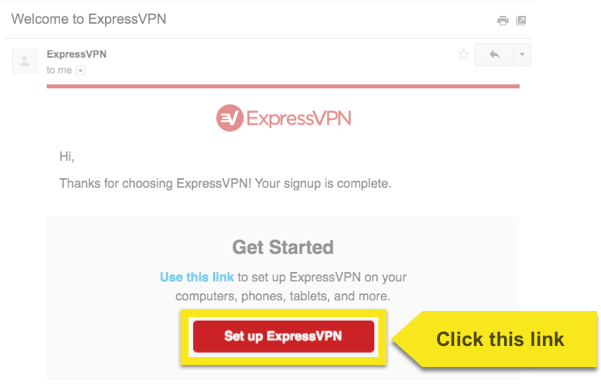
Jika Anda tidak dapat menemukan tautannya, masuk ke akun Anda di sini.
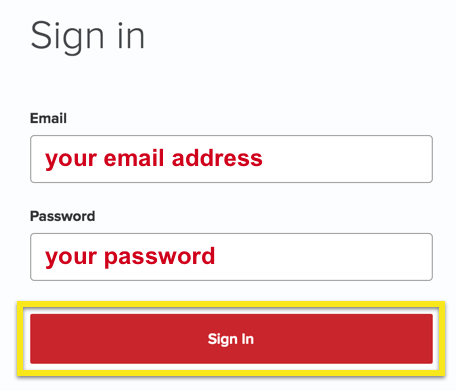
Setelah mengeklik tautan di email sambutan atau masuk ke situs web, klik Atur Lebih Banyak Perangkat.
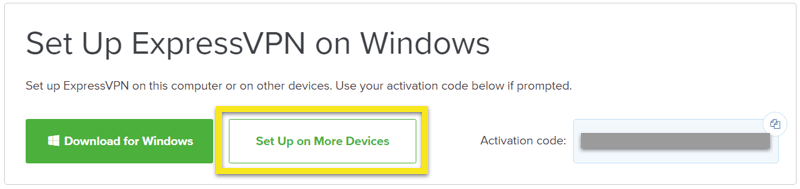
Klik Konfigurasi Manual di sisi kiri layar lalu pilih PPTP & L2TP / IPsec tab di sebelah kanan. Ini akan menunjukkan Anda nama pengguna, kata sandi, dan daftar alamat server keliling dunia.
Biarkan layar ini terbuka! Anda akan menggunakan nama pengguna dan kata sandi untuk menghubungkan ke lokasi server nanti. Untuk menyalin, klik pada ikon informasi salin di sudut kanan atas kotak.
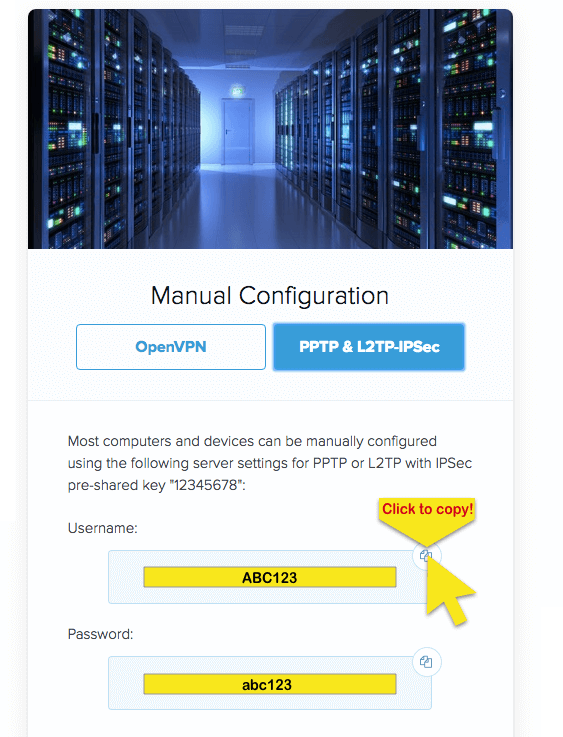
Klik tautan Unduh Windows Dialer tombol di bagian bawah bagian Konfigurasi Manual. Ini akan mengunduh file ZIP bernama expressvpn_dialers.zip
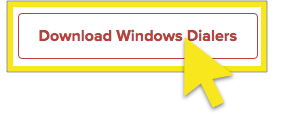
Buka jendela browser ini. Anda akan memerlukan informasi ini untuk pengaturan.
Konfigurasikan dialer Windows
Klik kanan pada file zip yang seharusnya ditemukan di folder unduhan Anda secara default lalu klik Ekstrak semua.
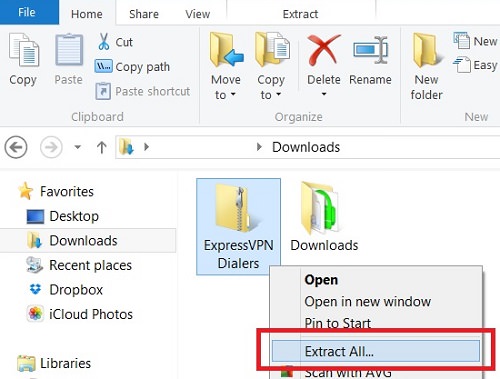
Klik Ekstrak pada jendela sembulan berikutnya. Ini tidak akan berfungsi jika Anda hanya melihat konten file ZIP. File ZIP perlu diekstraksi.
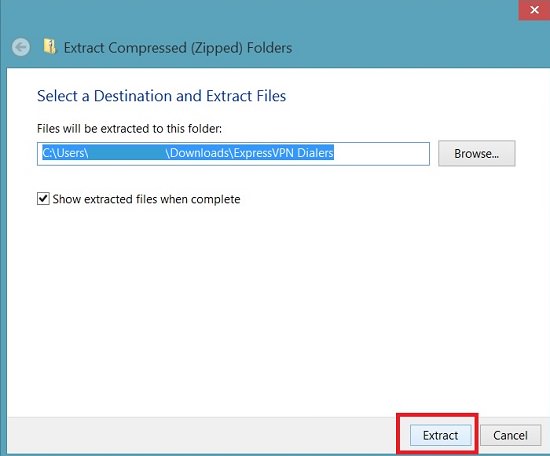
Klik dua kali atau klik kanan pada ritsleting ExpressVPN Dialers folder dan klik Buka.
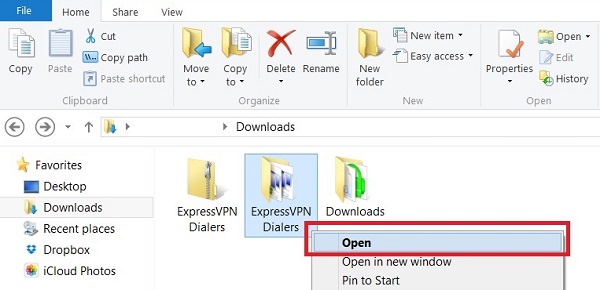
Klik dua kali atau klik kanan pada ExpressVPN Windows L2TP dan klik Buka.
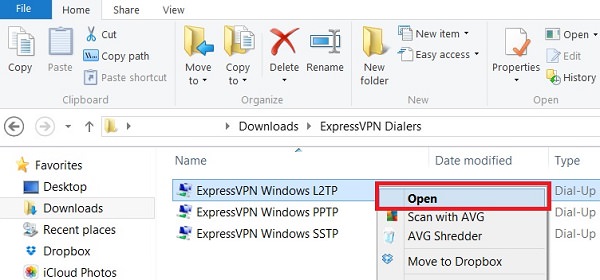
Klik Properti.
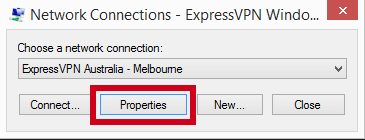
Klik pada Keamanan tab di atas.
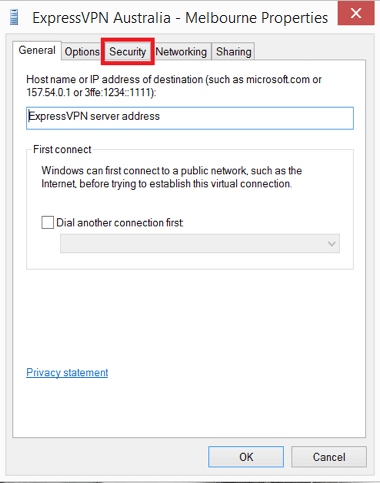
Yakinkan Microsoft CHAP Versi 2 (MS-Chap v2) sudah diperiksa. Ini memastikan koneksi akan dienkripsi. Ketika ini selesai, Enkripsi data dapat diatur ke “Enkripsi opsional”, “Memerlukan enkripsi”, atau “Enkripsi kekuatan maksimum” dan koneksi masih akan dienkripsi.
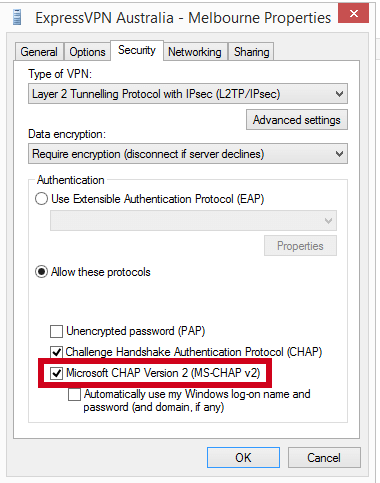
Klik Pengaturan lanjutan.
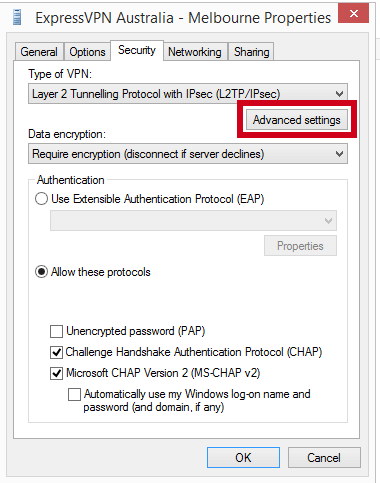
Klik Gunakan kunci preshared untuk otentikasi dan ketik 12345678 ke dalam Kunci kotak.
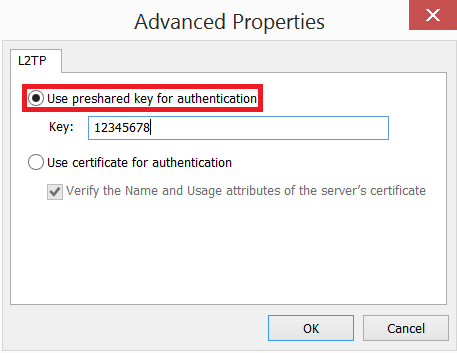
Klik baik.
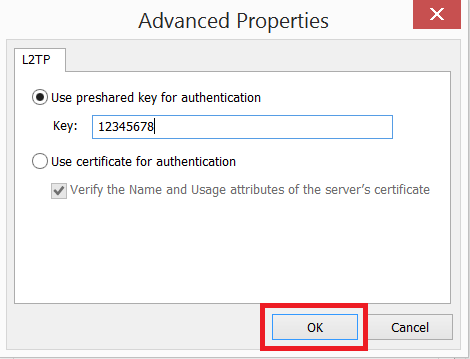
Klik baik.
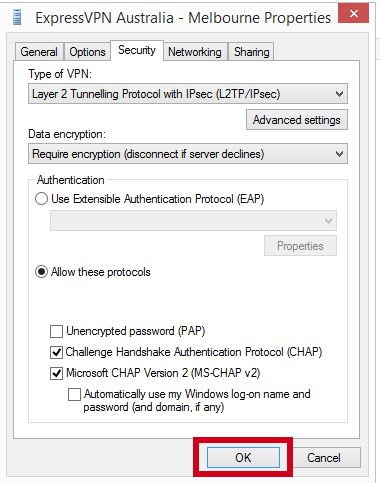
Pilih lokasi server dan klik Menghubung.
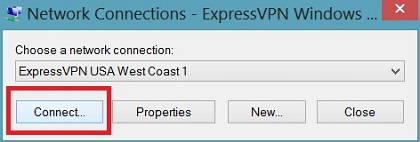
Masukkan nama pengguna dan kata sandi yang ditemukan sebelumnya dan klik Menghubung.
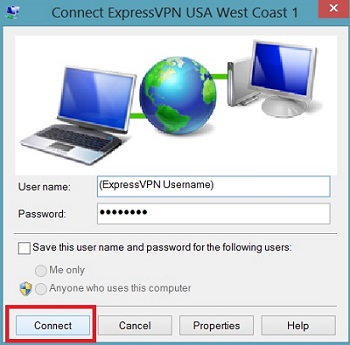
Selamat! Anda sekarang dapat mulai berselancar dengan kebebasan dan keamanan!
Untuk memeriksa apakah Anda terhubung ke server kami, arahkan kursor mouse Anda ke atas indikator koneksi jaringan aktif Anda di sudut kanan bawah layar komputer Anda.
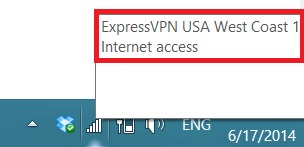
Untuk memutuskan sambungan dari VPN, klik dua kali file dialer lagi, lalu klik Tutup Telepon:
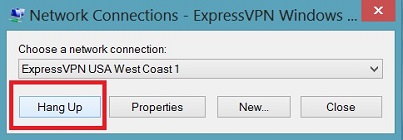
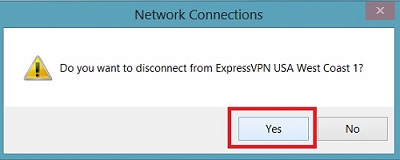
catatan: Langkah-langkah ini juga dapat digunakan untuk terhubung menggunakan Protokol PPTP. Perhatikan bahwa L2TP dan PPTP menawarkan manfaat keamanan terbatas dan harus digunakan hanya untuk penganoniman.
Jika Anda kesulitan membuka file pbk, silakan gunakan tutorial ini untuk memperbaiki masalah ini.

17.04.2023 @ 17:36
Sangat membantu untuk mengetahui bahwa jika Anda tidak dapat menggunakan aplikasi ExpressVPN di komputer Windows Anda, Anda masih dapat mengatur koneksi secara manual menggunakan protokol L2TP. Langkah-langkah yang dijelaskan dengan jelas dan mudah diikuti. Terima kasih atas informasinya!